Lorsque vous ouvrez Monitor d'activité, vous pouvez remarquer que le processus diskarbitrationd s'exécute. Parfois, il peut utiliser une grande quantité du CPU de votre Mac, et vous pourriez ne pas savoir ce qu'il fait. Si vous voulez en savoir plus sur ce processus ou avez besoin d'aide pour résoudre l'utilisation élevée du CPU causée par lui, continuez à lire!
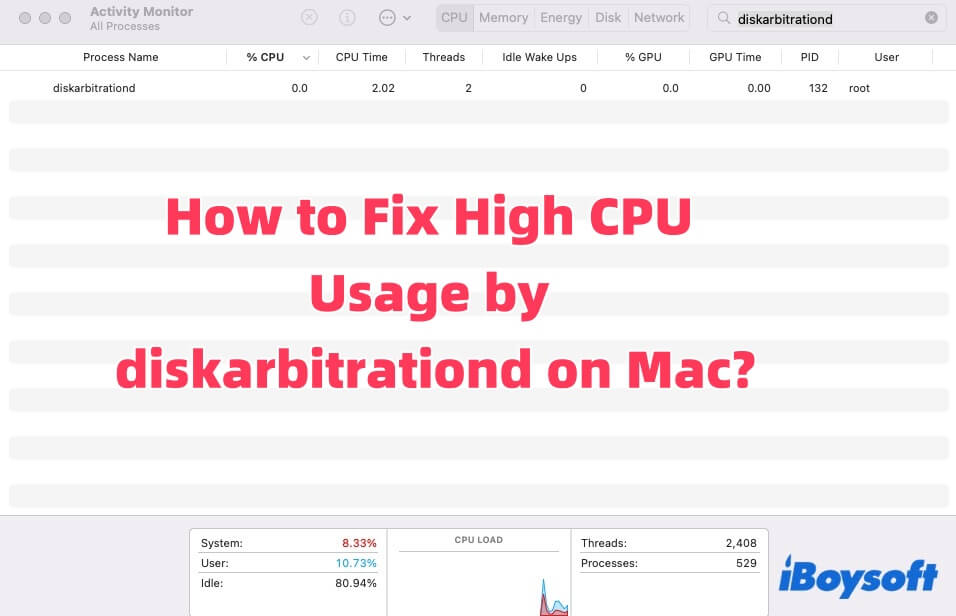
Qu'est-ce que diskarbitrationd sur Mac
diskarbitrationd est un processus système essentiel (daemon) sur macOS qui est responsable de la gestion et de la surveillance des événements liés au disque. L'identifiant complet que vous pourriez voir dans les fichiers système ou les listes d'activité est com.apple.diskarbitration.diskarbitrationd.
Il s'agit de l'étiquette officielle du démon de lancement utilisée par le système de lancement de macOS (launchd) pour démarrer et gérer le processus diskarbitrationd. Fondamentalement, com.apple.diskarbitration.diskarbitrationd est la façon dont le système se réfère et contrôle ce service en arrière-plan.
Les principales fonctionnalités de diskarbitrationd sont répertoriées ci-dessous.
- Détecte les connexions et déconnexions de disque: Lorsque vous branchez ou débranchez des périphériques de stockage, diskarbitrationd est responsable de reconnaître ces événements.
- Gère le montage des disques: Il décide s'il faut monter un disque et comment le faire apparaître sur votre bureau, dans Finder ou dans les applications.
- Coordonne avec d'autres composants du système: Il travaille en étroite collaboration avec Finder, Utilitaire de disque et d'autres éléments de macOS pour assurer une gestion adéquate des disques, y compris l'éjection, la réparation ou le formatage des lecteurs.
- Envoie des notifications système: Lorsque l'état du disque change, il informe le système et les applications en cours d'exécution afin qu'ils puissent réagir en conséquence.
En résumé, macOS ne serait pas en mesure de détecter ou de gérer automatiquement les périphériques de stockage de manière efficace sans diskarbitrationd, ce qui rendrait l'utilisation de lecteurs et disques externes très difficile.
Cette partie vous a été utile? Partagez-la avec vos amis!
Pourquoi diskarbitrationd utilise-t-il beaucoup de CPU sur Mac
Généralement, diskarbitrationd s'exécute silencieusement en arrière-plan, consommant très peu ou presque pas de CPU. Cependant, dans certains cas, il peut commencer à utiliser beaucoup de ressources système. Les raisons courantes incluent:
- Disques externes défectueux : Les disques durs ou clés USB endommagés peuvent déclencher des événements de disque répétés et surcharger diskarbitrationd.
- Formats non pris en charge ou corrompus : Les disques avec des systèmes de fichiers endommagés ou non pris en charge (par exemple, NTFS sans pilotes) peuvent causer des problèmes.
- Cycles de montage/démontage fréquents : Des câbles desserrés ou une alimentation instable peuvent provoquer des connexions et déconnexions répétées des disques.
- Conflits de logiciels tiers : Des outils tels que des applications de sauvegarde, des antivirus ou des pilotes NTFS peuvent interférer avec la gestion des disques.
- Bogues macOS ou problèmes de configuration : Des bugs système rares ou des paramètres diskarbitrationd corrompus peuvent entraîner une utilisation anormale du processeur.
Partagez cet article si vous le trouvez utile !
Comment résoudre le problème de diskarbitrationd utilisant un CPU élevé
Lorsque vous remarquez que diskarbitrationd utilise un CPU élevé, votre système devient souvent lent et la batterie se vide plus rapidement. Ce problème est généralement lié aux périphériques externes, aux erreurs de disque, aux pilotes tiers ou aux problèmes de configuration du système. Vous pouvez résoudre ce problème en utilisant les méthodes répertoriées ci-dessous.
Débranchez tous les disques externes
Les clés USB défectueuses ou les disques durs externes sont la cause la plus courante de la surutilisation de diskarbitrationd. Essayez de débrancher tous les périphériques de stockage externes (USB, cartes SD, SSD/HDD externes), ouvrez Monitor d'activité (Finder > Applications > Utilitaires > Monitor d'activité), et recherchez diskarbitrationd et surveillez l'utilisation du CPU.
Si l'utilisation du CPU diminue, rebranchez les disques un par un pour identifier celui qui pose problème. Remplacez ou reformatez ce disque si nécessaire.
Redémarrer le Processus diskarbitrationd
Le processus peut être bloqué dans une boucle en raison d'un dysfonctionnement temporaire. Ainsi, ouvrez votre Terminal (Finder > Applications > Utilitaires > Terminal), et tapez la commande suivante.
sudo killall diskarbitrationd
Après avoir saisi votre mot de passe administrateur lorsque cela vous est demandé, macOS redémarrera automatiquement le service.
Exécuter l'Utilitaire de Disque en Premiers Secours
Les erreurs du système de fichiers sur les disques internes ou externes peuvent surcharger diskarbitrationd. Ouvrez l'Utilitaire de Disque, et sélectionnez chaque disque et volume dans la barre latérale. Cliquez sur Premiers Secours, puis sur Exécuter.
Cela permettra de rechercher et de tenter de réparer tout problème de système de fichiers ou de partition. Si un disque ne peut pas être réparé, vous devrez peut-être sauvegarder les données et le reformater.
Démarrer en Mode sans Échec
Le Mode sans Échec désactive les pilotes non essentiels et les extensions tierces qui pourraient interférer. Voici comment démarrer en Mode sans Échec.
Si le problème ne se produit pas en Mode sans Échec, il concerne probablement un outil tiers (comme un logiciel antivirus, des applications de sauvegarde, etc.). À ce stade, vous devrez désinstaller ce type d'application. Pour gagner du temps et de l'énergie, vous pouvez utiliser CleanMyApp pour le supprimer complètement de votre Mac.

Réinitialiser la NVRAM et la SMC
La détection du disque et la gestion de l'alimentation sont en partie contrôlées par ces paramètres système de bas niveau. Si aucune des méthodes ci-dessus ne fonctionne, essayez de réinitialiser la NVRAM et la SMC pour résoudre le problème.
Réinitialiser la NVRAM:
Réinitialiser la SMC:
Pour les Mac Intel: éteignez, débranchez l'alimentation pendant 15 secondes, puis rebranchez-la.
Pour les Mac à puce Apple: éteignez simplement et attendez 30 secondes avant de redémarrer.